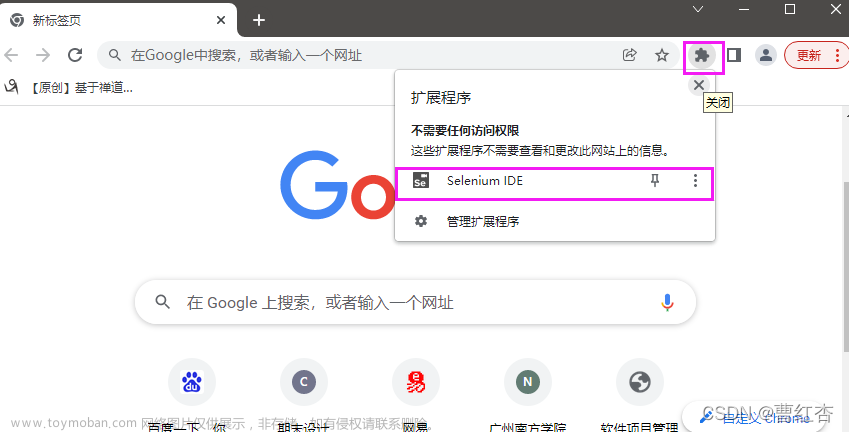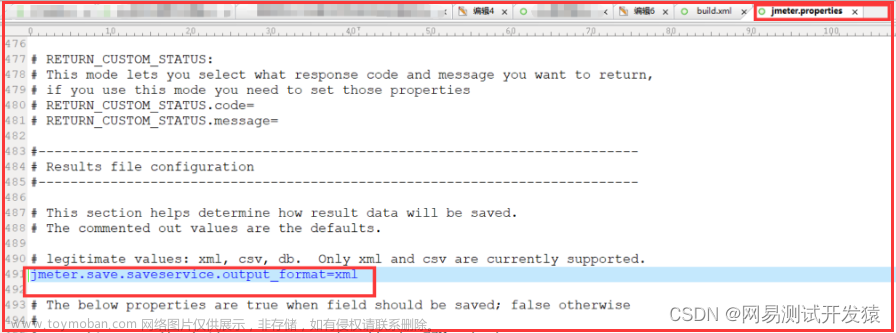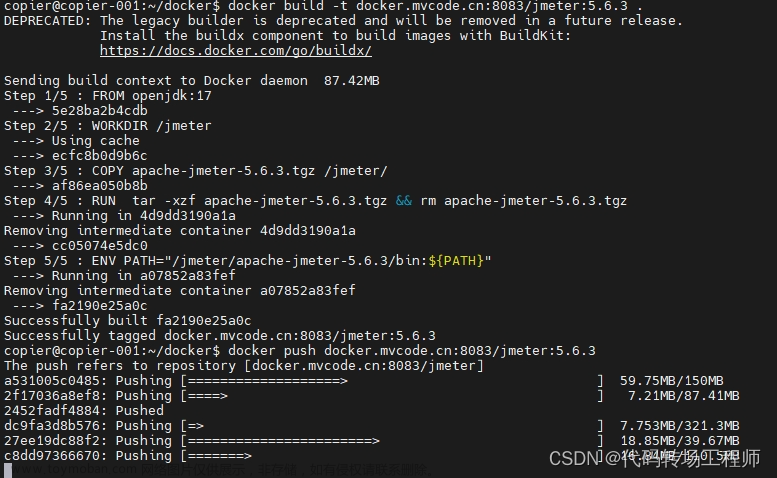Jmeter下载地址:
https://jmeter.apache.org
环境变量配置(看👇博客哦 ^ - ^):
https://blog.csdn.net/lw1558533893/article/details/123649439
一、Jmeter压测前置条件
1、jmeter安装配置完成,能正常启动
Jmeter GUI界面切换中文
2、创建线程组:选中测试计划,鼠标右键选择添加线程–线程组


3、添加请求:选中线程组,鼠标右键,选择添加取样器–http请求

注意:Jmeter无法自动获取cookie,需要添加一个cookie管理器,选中线程组,鼠标右键,添加配置元件–HTTP Cookie管理器,添加cookie管理器后下面的所有脚本配置header时需要去掉cookie。
二、编写登录压测脚本
1、登录,界面登录并使用fiddler抓包,找到对应接口

2、配置header,选中上一步配置的http请求,鼠标右键,选择添加配置元件–HTTP信息头管理器

3、添加信息头

4、选中头管理器,点击从剪贴板添加,然后选中cookie,点击删除

5、GET请求的接口,没有请求消息体,请求参数都在URL中

6、参数化提取
参数化提取(边界值提取器),cas/login每次请求会返回一个新的ticket,login_light需要每次动态获取这个ticket做为请求参数才能成功登录,所以需要参数化获取
①首先,在cas/login接口做一个边界值提取器来获取ticket
②选中cas/login接口,鼠标右键,添加–后置处理器–边界值提取器,后置处理器提取的参数为目标接口响应的数据,在响应数据中知道找到对应的参数并按照参数左右边界填写


7、参数化引用
参数化引用,提取出来的参数需要时可以直接引用,格式为${引用名称},login_light为get请求,没有消息体,直接在路径里面引用,在路径里面找到ticket参数,将值按照格式替换成提取的参数
8、调试及查看结果
先添加查看结果树,选中线程组(在线程组里添加查看结果树可以查看所有接口的调试结果,在接口里面添加只能查看此接口的调试结果),添加–监听器–查看结果树。

三、实际业务接口
脚本编写方式均于上述一致抓包,填写相关参数,但是有几个需要注意的点:
1、用fiddler抓包时遇到请求乱码的问题,可以在浏览器打开F12,在控制台输入cb.debug=true,回车后重新操作抓包即可
2、添加断言
选中需要断言的脚本,鼠标右键–添加–断言–响应断言(按照需求添加)
四、压测报告监测
1、添加仅一次控制器
登录、切租户或其他非只要压测点的操作可以将其放在仅一次控制器中,每个线程只执行一次,不会重复执行。选中线程组,鼠标右键–添加–逻辑控制器–仅一次控制器,然后将只需执行一次的接口挪到下面即可
2、添加报告
选中线程组,鼠标右键–添加–监听器–汇总报告或聚合报告,二者任一都行,然后配置报告保存地址(生成.jtl文件)
脚本调试完成并保存后可以开始小规模压力测试调试,首先配置好压测参数:线程数(并发人数)、持续时间等 文章来源:https://www.toymoban.com/news/detail-565977.html
文章来源:https://www.toymoban.com/news/detail-565977.html
3、导出报告
执行完成后可直接查看聚合报告,若需要标准版的html文件,则需要将上一步配置的jtl文件在jmeter/bin目录下使用命令行生成报告:
jmeter -g D:\software\jmeter\apache-jmeter-5.4.3\测试内容\test0.jtl -e -o D:\software\jmeter\apache-jmeter-5.4.3\测试内容\report
(斜体为jtl文件地址,斜体加粗为生成的标准版报告地址,report文件无需手动创建且每次得为空):线程数(并发人数)、持续时间等文章来源地址https://www.toymoban.com/news/detail-565977.html
到了这里,关于Jmeter压测脚本编写--实战的文章就介绍完了。如果您还想了解更多内容,请在右上角搜索TOY模板网以前的文章或继续浏览下面的相关文章,希望大家以后多多支持TOY模板网!